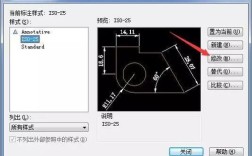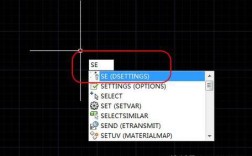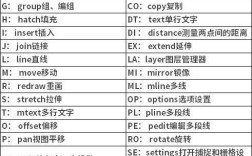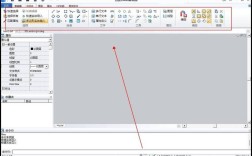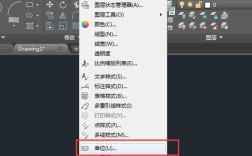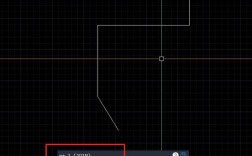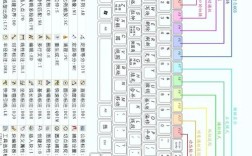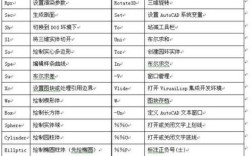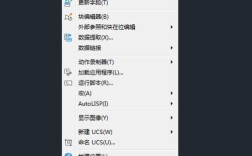在使用CAD 2007进行绘图操作时,命令栏作为核心交互工具,其突然消失可能会严重影响工作效率,命令栏(Command Line)是用户输入指令、查看系统提示和反馈的关键界面,若出现“命令栏不见了”的情况,用户可通过多种方法尝试恢复,以下从可能原因、具体解决步骤、预防措施及替代方案等方面进行详细说明,帮助用户快速解决问题并保障绘图流程的顺畅。
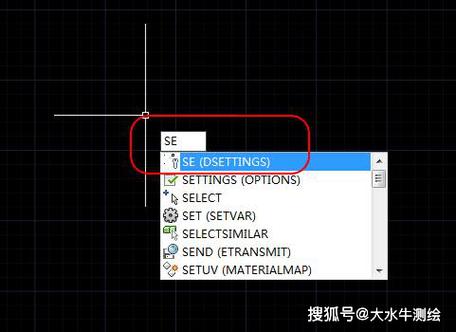
命令栏消失的可能原因
命令栏的异常消失通常与误操作、软件设置变更或系统冲突有关,具体可归纳为以下几类:
- 误操作隐藏:用户可能无意中通过快捷键或鼠标操作触发了命令栏的隐藏功能,例如按下了“Ctrl+9”组合键(CAD中用于切换命令栏显示/隐藏的快捷键)。
- 工作空间设置变更:CAD 2007提供了“AutoCAD经典”“三维建模”等工作空间,不同空间的界面布局可能不同,切换工作空间时可能导致命令栏被默认隐藏。
- 界面布局文件损坏:CAD的界面布局(如工具栏、命令栏位置等)会保存配置文件,若文件损坏或异常,可能导致命令栏无法正常显示。
- 软件兼容性问题:在部分操作系统(如高版本Windows)中运行CAD 2007时,可能因兼容性设置导致界面元素显示异常。
- 外部程序干扰:某些第三方插件或系统工具(如多屏管理软件)可能与CAD界面冲突,导致命令栏被强制隐藏。
命令栏恢复的具体步骤
针对上述原因,用户可按以下顺序逐步排查并尝试恢复命令栏:
(一)通过快捷键快速恢复
最常见的原因是快捷键误触,因此首先尝试通过快捷键操作:
- 按下“Ctrl+9”组合键,这是CAD 2007中专门用于切换命令栏显示状态的快捷键,若命令栏因误操作被隐藏,按下此组合键可立即重新显示。
- 若快捷键无效,可尝试“Ctrl+0”(数字0)组合键,该快捷键用于切换全屏显示模式,有时全屏状态会隐藏部分界面元素,退出全屏后命令栏可能恢复。
(二)通过菜单栏恢复命令栏
若快捷键无效,可通过菜单栏手动调出命令栏:
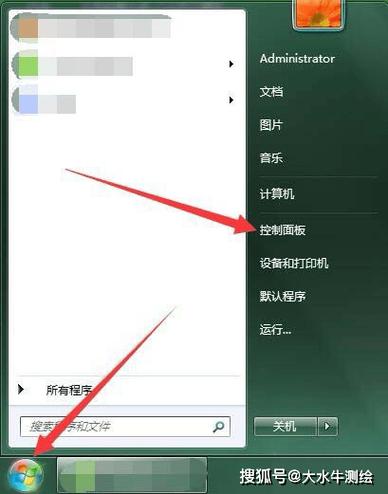
- 点击顶部菜单栏中的“工具(T)”选项。
- 在下拉菜单中选择“命令行(C)”或“显示命令行(D)”(不同版本菜单名称可能略有差异,但功能一致)。
- 若菜单中未直接显示相关选项,可点击“工具(T)”→“自定义(C)”→“界面(I)”,在弹出的“自定义用户界面”对话框中,左侧找到“所有自定义文件”下的“命令行”选项,将其拖拽到绘图区域右侧的固定工具栏区域,即可恢复命令栏显示。
(三)通过工作空间重置
工作空间设置可能导致命令栏隐藏,可通过重置工作空间解决:
- 点击菜单栏中的“窗口(W)”→“工作空间(S)”。
- 在子菜单中选择“AutoCAD经典”(默认包含命令栏的工作空间)。
- 若选择后命令栏仍未显示,可进一步点击“工作空间(S)”→“自定义工作空间(C)”,在左侧“自定义用户界面”对话框中,确保“命令行”选项被勾选并添加到“工作空间”中,点击“确定”保存设置。
(四)修复或重置界面配置
若界面布局文件损坏,可通过重置配置恢复:
- 关闭CAD 2007软件,找到安装目录下的“acad.cfg”文件(通常位于“C:\Documents and Settings[用户名]\Application Data\Autodesk\AutoCAD 2007\R17.0\chs\Support”或类似路径,需显示隐藏文件)。
- 备份该文件后,将其删除或重命名(如改为“acad.cfg.bak”),重启CAD 2007,软件会自动生成默认配置文件,命令栏通常可恢复正常显示。
- 若重置配置无效,可尝试“修复安装”:通过控制面板中的“添加或删除程序”找到CAD 2007,选择“更改”→“修复”,按照提示完成修复操作。
(五)检查兼容性及外部程序
针对系统兼容性问题或外部程序干扰:
- 右键点击CAD 2007快捷图标,选择“属性(R)”→“兼容性”选项卡,勾选“以兼容模式运行这个程序”,选择“Windows XP(Service Pack 3)”,并勾选“以管理员身份运行此程序”。
- 暂时关闭第三方杀毒软件、系统优化工具或多屏管理软件,重启CAD 2007观察命令栏是否恢复,若恢复,则说明是外部程序干扰,需调整相关软件设置或更换替代工具。
命令栏消失的预防措施
为避免命令栏再次消失,用户可采取以下预防措施:
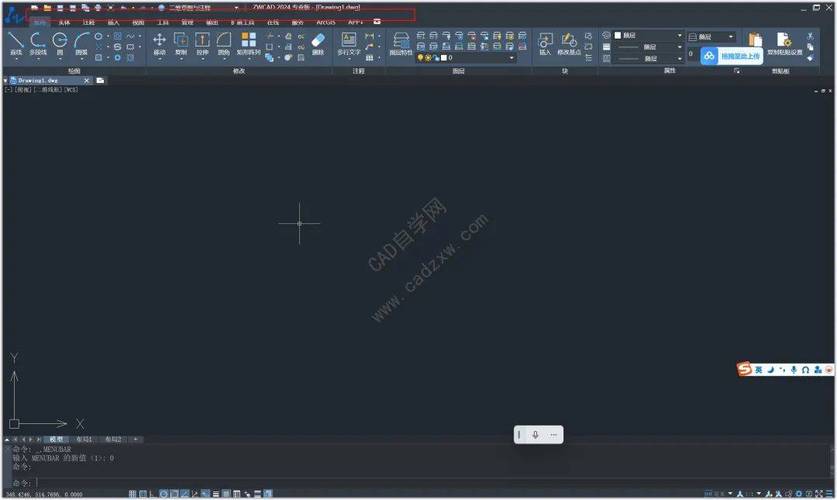
- 熟悉快捷键功能:了解常用快捷键(如“Ctrl+9”隐藏/显示命令栏、“Ctrl+0”全屏切换),避免误操作。
- 定期保存配置文件:在界面布局调整后,通过“工具(T)”→“选项(O)”→“文件”选项卡,备份“配置文件”路径下的相关文件,以便异常时恢复。
- 谨慎安装插件:避免安装来源不明的第三方插件,若必须安装,需确认其与CAD 2007的兼容性,并在安装后测试界面显示是否正常。
- 使用固定工作空间:固定使用“AutoCAD经典”工作空间,避免随意切换不熟悉的空间布局。
命令栏的替代方案
若暂时无法恢复命令栏,可通过以下方式替代其功能:
- 使用动态输入(DYN):在状态栏勾选“DYN”按钮,启用动态输入功能,鼠标旁会显示命令提示和参数输入框,部分替代命令栏的交互功能。
- 调用工具栏按钮:通过“标准”或“绘图”工具栏中的按钮执行常用命令(如“直线”“圆”等),但效率低于命令栏输入。
- 使用脚本文件(.scr):将常用命令序列保存为脚本文件,通过“脚本(Script)”命令运行,减少手动输入需求。
相关问答FAQs
问题1:为什么按“Ctrl+9”后命令栏仍然不显示?
解答:若“Ctrl+9”无效,可能是CAD 2007软件文件损坏或系统权限问题导致快捷键响应异常,建议先尝试以管理员身份运行软件,若无效,可通过“工具”→“自定义”→“界面”手动添加命令行,或重置配置文件(删除“acad.cfg”)后重启软件,若问题依旧,需考虑重新安装CAD 2007。
问题2:命令栏显示后字体过小或模糊,如何调整?
解答:在命令栏空白处右键点击,选择“选项(O)”,在“显示”选项卡中点击“命令行窗口设置”,在“字体”选项中调整字体大小、样式和颜色,点击“确定”保存设置,若仍模糊,可检查系统显示设置中是否启用了“文本缩放”或“清晰度”功能,尝试关闭后重启CAD。